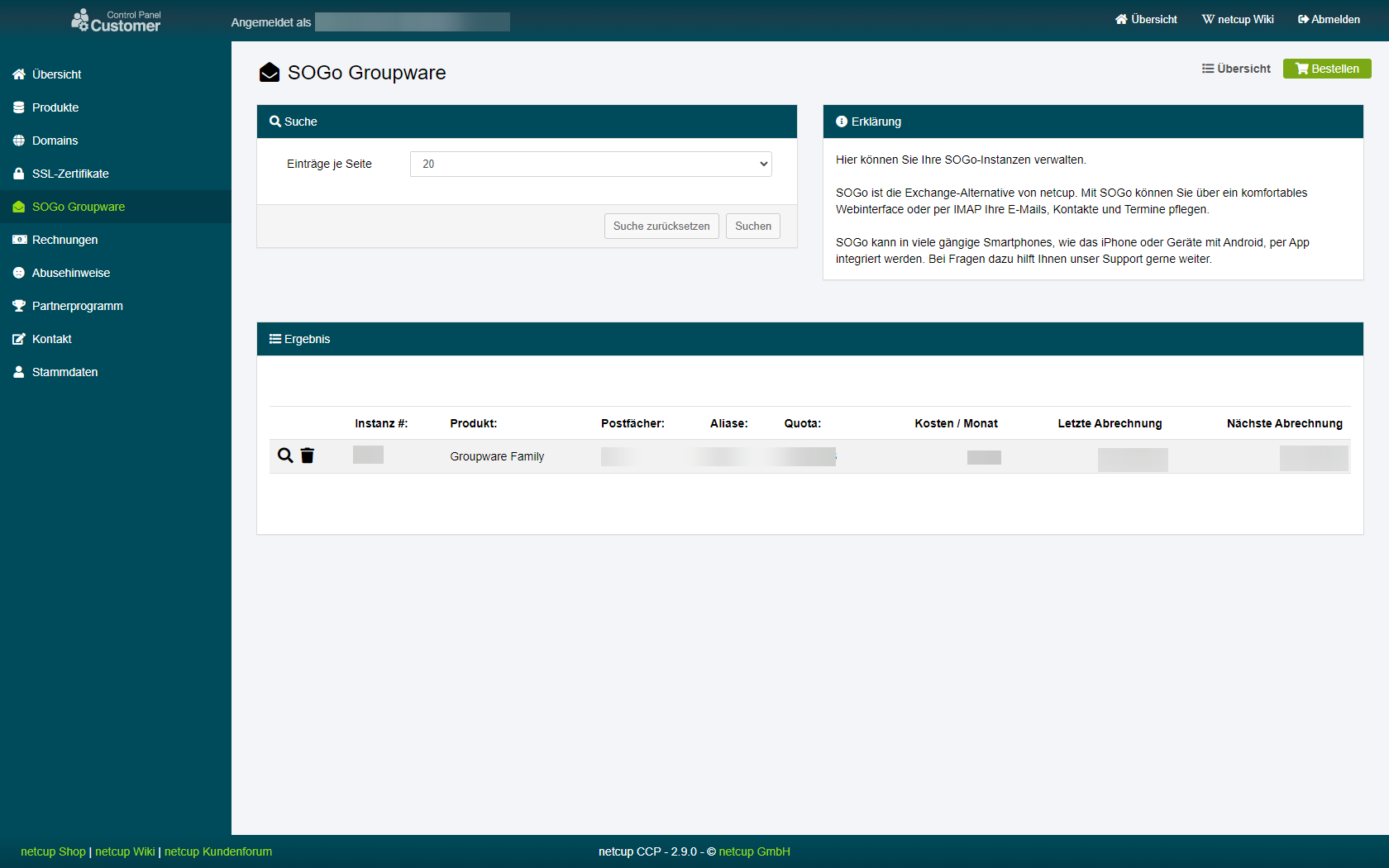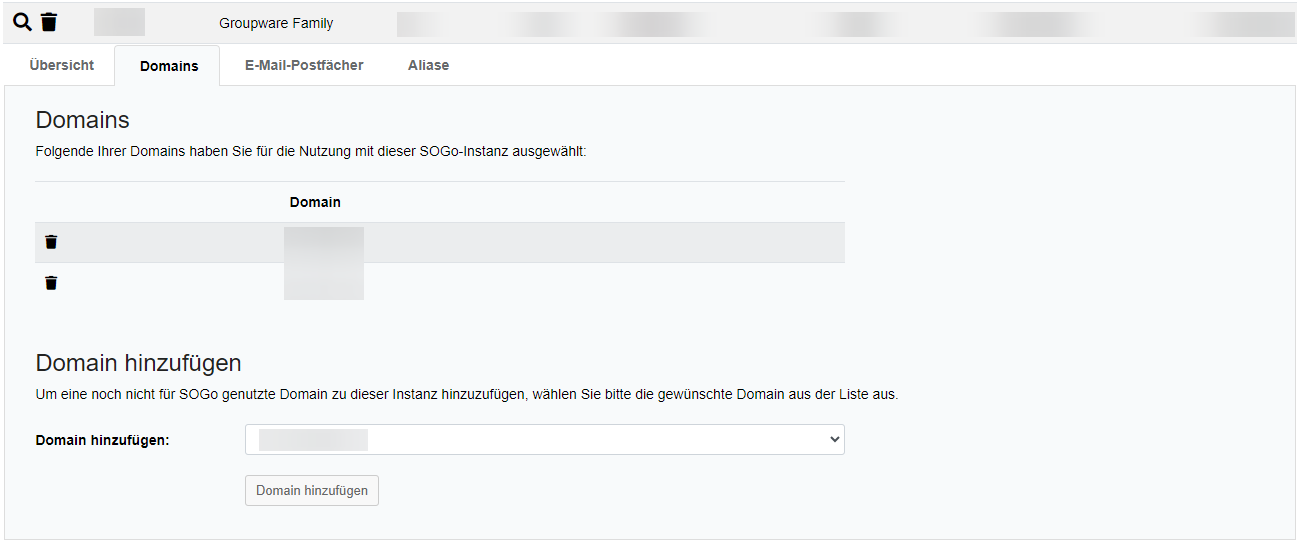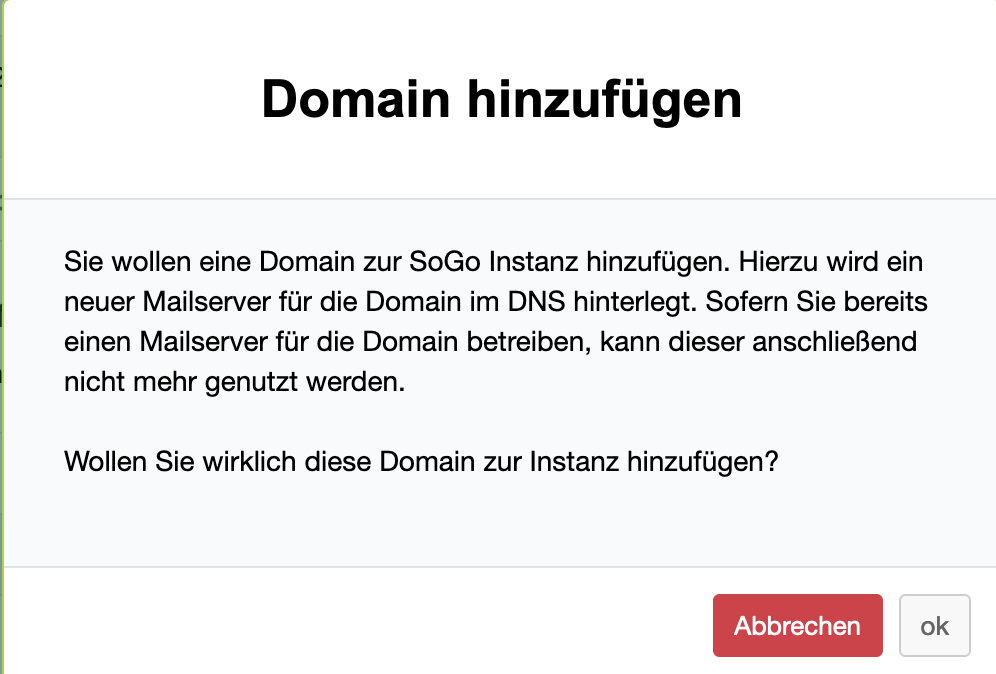netcup wiki
SOGo Groupware

Domain in SOGo integrieren

Bitte stellen Sie sicher, dass Sie keinen bereits existierenden Mailserver mit der ausgewählten Domain verwenden, da dieser Vorgang den Zugriff auf den bestehenden Mailserver unmöglich macht.
Beachten Sie, dass netcup SOGo nur mit netcup-Domains funktioniert.
In diesem Kapitel geben wir Ihnen eine Schritt-für-Schritt-Anleitung, wie Sie eine netcup-Domain mit Ihrer SOGo-Instanz verbinden. Danach können Sie SOGo-Konten mit dieser Domain erstellen.
1. Instanz auswählen
Gehen Sie auf die SOGo-Seite in Ihrem Customer Control Panel und klicken Sie auf die Lupe neben der SOGo-Instanz, der Sie eine Domain hinzufügen möchten:
2. Domain hinzufügen
Wechseln Sie auf die Registerkarte "Domains" und suchen Sie den Abschnitt "Domain hinzufügen". Verwenden Sie das Dropdown-Menü, um die Domain auszuwählen, die Sie mit Ihrer SOGo-Instanz verwenden möchten, und klicken Sie auf die Schaltfläche "Domain hinzufügen" unten.
3. Fertig
Sie werden dazu aufgefordert, zu bestätigen, dass Sie die Domain zu Ihrer SOGo-Instanz hinzufügen möchten. Wenn Sie den Text gelesen und akzeptiert haben, klicken Sie auf "Ok", um die Domain endgültig Ihrer SOGo-Instanz hinzuzufügen.
4. Erfolg
Sie haben erfolgreich eine Domain zu Ihrer SOGo-Instanz hinzugefügt.
netcup
netcup Enterprise
community
netcup Enterprise
community